DataFrame Pandas
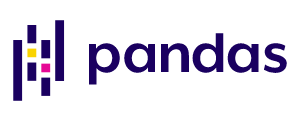
La data science est capable de transformer la façon dont votre entreprise fonctionne. Pour exploiter tout son potentiel, rien de plus simple que d’utiliser DataFrame Pandas. Pour ce faire, il vous faudra utiliser des structures de données appropriées. Celles-ci vous aideront à être aussi efficace que possible lors de la manipulation et de l’analyse des données.
DataFrame Pandas est l’une des meilleures solutions que vous puissiez utiliser à cette fin.
Il s’agit d’une bibliothèque open source écrite pour le langage de programmation Python qui fournit des structures de données et des outils d’analyse de données rapides et adaptables. Facile à utiliser, elle a été conçue à l’origine par Wes McKinney. Elle utilise le package NumPy et sa principale structure de données s'appelle DataFrame.
Vous vous dites sûrement : « Minute. Allez-y tout doucement. Déjà, qu’est-ce que DataFrame Pandas ? ». Eh bien, ne vous inquiétez pas, nous allons y revenir plus en détail dans quelques instants. Pour le moment, tout ce que vous devez savoir, c’est que DataFrame Pandas est un outil convivial parfaitement adapté aux domaines qui s’appuient fortement sur les données. Cela inclut le calcul scientifique, le machine learning et, comme nous l’avons mentionné, la data science.
Dans cet article, nous allons explorer les particularités de Pandas. Nous allons traiter plusieurs sujets, notamment la manière de créer et de travailler avec un DataFrame Pandas. Nous verrons aussi les avantages à l’utiliser.
Pandas propose deux types de structures de données :
- DataFrame Pandas (bidimensionnel)
- Pandas Series (unidimensionnel)
Pandas utilise des données comme des fichiers CSV, TSV ou une base de données SQL (Structured query Language) pour les transformer en un objet Python structuré en lignes et colonnes. Cet objet est appelé DataFrame. Les DataFrame ressemblent beaucoup aux tableaux que l’on trouve dans des outils de statistiques tels qu’Excel ou SPSS. DataFrame Pandas est similaire à Excel dans la mesure où il vous permet de stocker et de manipuler des données organisées en tableau, avec des lignes et des colonnes représentant respectivement les observations et les variables. De cette manière, vous pouvez extraire des informations utiles de l’ensemble de données en question.
Vous pouvez exécuter l’API Pandas sur Apache Spark 3.2 pour répartir équitablement les charges de travail et garantir un traitement adéquat des données.
Nous avons vu les deux types de structures de données proposées par Pandas. À présent, prenons du recul et analysons plus en détail ce qu’est un DataFrame Pandas. Nous allons vous donner une définition rapide, suivie d'une liste pratique des différents types d’entrées qu’il peut recevoir.
Qu’est-ce qu’un DataFrame Pandas ?
Un DataFrame Pandas est un moyen de représenter des données organisées sous forme de tableau et de travailler avec elles. Il est semblable à un tableau disposant d’informations sous forme de lignes et de colonnes, formant ainsi une structure de données bidimensionnelle. Un DataFrame peut être créé à partir de zéro. Vous pouvez aussi utiliser d’autres structures de données, comme les tableaux NumPy.
Avec un DataFrame Pandas, vous avez la possibilité d’importer des données sous divers formats provenant de sources différentes. Il est par exemple possible d’importer des tableaux NumPy en même temps que du contenu Panda.
Un DataFrame accepte divers types d’entrées. Les principaux sont :
- Dictionnaire de 1D ndarrays, listes, dictionnaires ou séries
- 2-D numpy.ndarray
- ndarray structuré ou d’enregistrement
- Série A
- Un autre DataFrame
Quelques questions fréquentes sur l’utilisation des DataFrame Pandas
Savoir utiliser les structures de pandas et comprendre le concept de DataFrame ne garantit pas une maîtrise totale de DataFrame Pandas. C’est pourquoi nous consacrons cette section à répondre aux questions les plus fréquentes concernant l’utilisation des DataFrame Pandas.
Si vos questions ne figurent pas parmi les six auxquelles nous répondrons ci-dessous, n’hésitez pas à poursuivre votre lecture. Nous aborderons plusieurs autres sujets et répondrons à d’autres questions clés avant la fin de cet article.
1. Comment supprimer des indices, des lignes ou des colonnes d’un DataFrame Pandas ?
Toutes les colonnes (ou lignes ou indices) du DataFrame ne sont pas toujours nécessaires. Il peut arriver que vous souhaitiez supprimer un objet DataFrame. Nous allons vous montrer comment procéder.
Nous verrons comment supprimer chaque élément à tour de rôle, en commençant par les indices. Nous utiliserons l’abréviation « df » dans notre code pour désigner un DataFrame, conformément à une pratique courante. Cette abréviation sera employée pour tous les exemples présentés dans cet article.
Il est difficile de supprimer entièrement les index des DataFrames, car ils possèdent toujours un type d’index. Toutefois, vous avez la possibilité de modifier le libellé de l’index ou de supprimer complètement son nom. Pour supprimer un nom, utilisez la commande « del df.index.name ».
Vous pouvez également choisir de reset l’index de votre DataFrame. Cette astuce est pratique lorsque vous rencontrez des doublons dans vos valeurs d’index. Il vous suffit de reset votre index, de supprimer les doublons, puis de rétablir le nouvel index de colonne sans doublon.
La suppression de colonnes est un peu plus facile. Utilisez la méthode drop ( ) pour cela. Pour ce faire, vous devez saisir les intitulés des colonnes dont vous voulez vous débarrasser. Assurez-vous donc d'avoir noté les noms des colonnes avant d'utiliser la commande Drop ( ).De plus, en attribuant la valeur True à inplace, vous pourrez supprimer des colonnes sans réaffecter le DataFrame.
Nous allons maintenant vous montrer comment supprimer des lignes dans un DataFrame.
La méthode df.drop_duplicates() permet de supprimer les lignes en double en fonction des critères que vous indiquez pour les libellés de ligne. Vous pouvez également choisir la méthode .drop() qui fonctionne également pour les colonnes, sauf que vous fournirez un index de ligne à supprimer à la place. Veillez à réinitialiser l’index après cette opération.
Pour supprimer expressément les lignes contenant des valeurs manquantes, vous pouvez utiliser la méthode DataFrame.dropna(axis=0, how=’any’, thresh=None, subset=None, inplace=False). Cette méthode supprimera automatiquement toutes les lignes contenant des valeurs nulles. Vous pouvez également ajuster les paramètres de la fonction pour déterminer si les valeurs manquantes doivent être supprimées pour une sélection spécifique de données.
Si vous souhaitez remplacer les valeurs nulles par des valeurs précises, vous pouvez utiliser la fonction .fillna() au lieu de les supprimer avec la fonction .dropna().
2. Comment renommer l’index ou les colonnes d’un DataFrame Pandas ?
Renommer les index et les colonnes est beaucoup plus facile et simple que de les supprimer. Pour renommer ces objets, utilisez simplement la méthode .rename() en spécifiant les colonnes ou l’index concernés.
Si vous remplacez l’argument inplace par False dans la tâche de renommage, le DataFrame ne sera pas réaffecté lors du changement des noms des colonnes.
3. Comment formater les données dans votre DataFrame Pandas
La plupart du temps, les utilisateurs de DataFrame ont besoin d’éditer, modifier et formater les valeurs de leurs DataFrames. Nous allons examiner quelques-unes des stratégies les plus importantes à connaître si c’est ce que vous cherchez à faire.
Si vous voulez remplacer toutes les occurrences d’une chaîne de caractères, vous pouvez utiliser la fonction .replace() en spécifiant la valeur à remplacer et la valeur de remplacement dans le format suivant : (valeur à modifier, valeur de remplacement).
Le programme remplace alors automatiquement chaque occurrence de la chaîne ou valeur à modifier par l’élément choisi.
Un autre type de formatage dont vous pourriez avoir besoin est la possibilité de supprimer les parties non utiles d’une chaîne de caractères. La méthode map ( ) appliquera la fonction lambda choisie à chaque élément de cette colonne si vous l’utilisez dans la colonne « result ».
Vous pouvez également diviser le texte d’une colonne en plusieurs lignes, mais cela peut être un peu complexe. Par conséquent, nous vous conseillons de suivre un bref tutoriel pour y parvenir.
Tout d’abord, vous devez identifier les lignes qui sont trop longues afin de savoir lesquelles vous souhaitez diviser. Une fois que vous les avez identifiées, vous devez prendre la colonne dans laquelle elles se trouvent et y ajouter un espace. L’étape suivante consiste à prendre les valeurs qui seront réparties entre les lignes et à les placer dans un objet Series.
Si votre objet Series contient des valeurs NaN, ne vous inquiétez pas, vous êtes sur la bonne voie. Il vous suffit d’empiler l’objet Series pour garantir que la copie finale de l’objet ne contiendra pas de valeurs NaN indésirables.
Pour que la série empilée prenne le format souhaité, vous devez abaisser le niveau afin qu’il s’aligne sur le DataFrame. Ensuite, il suffit de transformer votre série en DataFrame, de la replacer dans le DataFrame d’où elle vient et de supprimer la colonne défectueuse de votre DataFrame d’origine. La dernière étape (suppression de la colonne) permet d’éviter de générer des doublons.
Le dernier type de formatage que vous pouvez appliquer aux données de votre DataFrame consiste à appliquer une fonction aux lignes ou aux colonnes du DataFrame.
Commencez par sélectionner la requête que vous souhaitez travailler en utilisant la méthode .loc[ ] ou .iloc[ ]. Mais comme nous sommes dans DataFrame, vous utiliserez plus précisément df.loc et df.iloc. Ensuite, une fois les bonnes lignes sélectionnées, vous pouvez utiliser la méthode apply ( ) pour appliquer des fonctionnalités telles que le doublage à une ligne ou à une colonne.
4. Comment créer un DataFrame vide ?
Pour créer un DataFrame vide, il suffit d’utiliser la fonction DataFrame() de la bibliothèque pandas.
Si vous souhaitez initialiser le DataFrame avec des NaN, vous pouvez simplement choisir d’utiliser numpy.nan, qui est un type float. Cela signifie que les données dans votre nouveau DataFrame seront également de type float par default. En saisissant l’attribut dtype et en indiquant ensuite le type que vous recherchez, vous pouvez contourner ce paramètre « default ».
La fonction DataFrame ( ) nécessite que vous transmettiez les données que vous souhaitez placer dans votre DataFrame, c’est-à-dire vos indices et vos colonnes. Ces données peuvent avoir autant de types différents que vous le souhaitez. De plus, comme nous l’avons indiqué, il est possible de spécifier le type de données souhaité en utilisant l’attribut dtype.
Vous pouvez choisir de spécifier les libellés des axes ou encore l’index que votre DataFrame vide va utiliser. Si vous ne le faites pas, le DataFrame Pandas va les construire automatiquement pour vous en utilisant des règles de bon sens.
5. Pandas reconnaît-il les dates lors de l’importation de données ?
En principe, oui. Mais en pratique, c’est un peu plus compliqué.
Pandas a la capacité de traiter des dates, mais sa performance est meilleure lorsque vous le guidez. Pour plus de précision, il est recommandé d’ajouter l’argument parse_dates lors de l’importation de données à partir d’un fichier CSV ou similaire. Pour un fichier CSV, cela ressemblerait à quelque chose comme ceci :
pd.read_csv(’yourFile’ parse_dates=True)
Cette méthode est plus efficace lorsque les dates sont dans un format numérique. Cependant, toutes les dates n’utilisent pas ce type de format.
Si vous rencontrez des formats de date peu courants ou difficiles à identifier pour DataFrame, vous devrez développer vos propres méthodes d’analyse. Elles pourraient être sous forme d’une fonction lambda qui utilise un format de chaîne de caractères pour reconnaître les dates et les heures saisies.
Vous pouvez facilement faire en sorte que votre DataFrame reconnaisse toutes les dates et heures que vous lui fournissez, avec un minimum d’effort de votre part. Dès que vous aurez effectué cette action, elles seront automatiquement reconnues.
6. Quand, pourquoi et comment remodeler un DataFrame Pandas
L’analyse des données est l’une des utilisations les plus importantes de DataFrame Pandas. C’est pourquoi il est important de pouvoir modeler et remodeler votre DataFrame, afin que la structure que vous lui donnez soit parfaitement adaptée à vos besoins en matière d’analyse de données.
Quant à la question « Quand dois-je remodeler mon DataFrame ? », la réponse est : lorsque le format existant ne convient pas à l’analyse des données souhaitées et que vous n’avez pas l’intention de créer de nouvelles colonnes ou lignes dans ce but. La raison pour laquelle vous devriez le remodeler est qu’il vous faut rechercher la forme la plus adaptée à votre analyse de données.
Il ne reste plus qu’une question : « Comment ? »
Vous pouvez choisir de pivoter ou d’empiler. Vous pouvez également utiliser la méthode de « désempilage et de fusion ». Nous allons expliquer comment utiliser les trois approches distinctes pour remodeler votre DataFrame en détaillant leur fonctionnement respectif.
Remodeler votre DataFrame avec la méthode Pivot
Commençons par l’option pivot. Cette méthode crée un nouveau tableau à partir du tableau d’origine, ce qui vous permet de donner à la nouvelle copie l’aspect désiré. Pour utiliser cette fonction, il faut passer trois arguments.
Tout d’abord, il y a les valeurs. Cet argument vous permet de sélectionner les valeurs du DataFrame initial qui seront intégrées dans le nouveau. De cette façon, vous pouvez choisir ce que vous voulez inclure ou exclure selon vos préférences.
Ensuite, vous passerez des colonnes. Toutes celles que vous passez deviendront des colonnes de votre tableau final.
Enfin, vous devez choisir les indices que vous souhaitez utiliser dans votre nouveau tableau.
Il est important de définir clairement les données que vous souhaitez intégrer dans votre tableau. Vous ne pouvez pas, par exemple, inclure des lignes qui contiennent des valeurs en double dans les colonnes spécifiées, sinon un message d’erreur s’affichera. Autre exemple : vous effectuerez un pivot sur plusieurs colonnes si vous ne déterminez pas exactement les valeurs que vous souhaitez inclure dans le tableau final.
Nous allons maintenant examiner l’empilement.
Remodeler votre DataFrame avec la méthode d’empilement
L’empilement des DataFrames les rend plus grands. Comme vous le savez sans doute, la question de l’empilement a été abordée dans la troisième question de la présentation du formatage des données dans votre DataFrame.
En termes techniques, cela signifie que vous déplacez l’index de la colonne la plus proche pour le remplacer par l’index de la ligne la plus proche. Vous obtenez ainsi un nouveau DataFrame doté d’un nouvel index avec un nouveau niveau de libellés de ligne, qui seront placés au niveau interne.
Il est maintenant temps de réfléchir à la méthode de désempilage. Comme vous pouvez l’imaginer, il s’agit du processus inverse de l’empilage. Il consiste à déplacer l’index de la ligne la plus proche, au lieu de la colonne, contrairement à l’empilage. Ainsi, lorsque vous désempilez, vous déplacez l’index de la ligne la plus proche pour l’utiliser par la suite comme index de la colonne la plus proche. Le désempilage se fait en tandem avec la fusion, que nous examinerons plus loin.
Remodeler votre DataFrame avec la méthode de fusion
La fusion est idéale lorsque votre DataFrame utilise une ou plusieurs colonnes comme variables d’identification, le reste des colonnes étant des variables mesurées. Dans ce cas, la fusion vous permet d’allonger votre DataFrame, et non de l’élargir.
Vous allez essentiellement dépivoter vos variables mesurées sur l’axe des lignes afin que la fusion puisse s’assurer que les variables mesurées sont placées dans la hauteur du DataFrame plutôt que dans sa largeur. Le produit final contiendra deux colonnes : une pour les variables et une pour les valeurs.
Comment utiliser un DataFrame Pandas ?
Les DataFrames peuvent être utilisés comme des feuilles de calcul Excel. Cette similarité s’applique également à DataFrame Pandas.
Pour l'essentiel, vous pouvez l’utiliser comme une structure de données. Vous pouvez aussi l’employer pour traiter et analyser des données, comme avec une feuille de calcul.
Si vous devez lire ou manipuler des données, Pandas peut vous être très utile pour y parvenir. Nous avons déjà expliqué comment saisir des données dans DataFrame Pandas. Comme cet outil est compatible avec divers types de données, vous pouvez en importer de différentes sortes.Vous pouvez ainsi travailler avec vos données quel que soit leur format.
Vous êtes ensuite en mesure d'utiliser les processus de formatage décrits ci-dessus pour transformer vos données dans le format dont vous avez besoin. Vous pouvez transformer les données que vous avez déjà, en les modelant dans un format plus utilisable et mieux adapté à vos particularités.
Pandas a été spécifiquement développé pour être utilisé avec Python, ce qui permet une utilisation conjointe fréquente des deux outils. Cela signifie que vous pouvez facilement effectuer des tâches telles que des calculs SHAP de mise à l’échelle avec PySpark et pandas.
Nous allons expliquer comment effectuer des tâches particulières dans les DataFrame Pandas. Nous allons parler de sujets comme la création de DataFrame Pandas, l’indexation et l’itération. Après cela, nous verrons en détail les avantages à utiliser Pandas.
Comment créer un DataFrame Pandas ?
Puisque les DataFrame Pandas sont des outils polyvalents pouvant être utilisés de nombreuses manières différentes, ils peuvent également être créés en utilisant de multiples stratégies.
Nous avons déjà expliqué comment créer un DataFrame Pandas vide en réponse de la question 4. C’est l’une des méthodes que vous pouvez utiliser pour créer un nouveau DataFrame Pandas. Cette méthode est idéale lorsque vous ne disposez pas encore d’une autre structure de données à « relocaliser » dans Pandas ou, en d’autres termes, lorsque vous souhaitez partir d’une feuille complètement vierge.
Voyons maintenant comment créer un DataFrame Pandas à partir d’un ndarray NumPy.
En résumé, vous pouvez créer des DataFrames assez facilement à partir de tableaux NumPy. Tout ce que vous avez à faire est de passer le tableau choisi à la fonction DataFrame ( ) dans votre argument pandas data, qui utilisera alors vos données NumPy pour former votre nouveau DataFrame. L’argument ressemblera à ceci :
print(pd.dataframe [ ] )
Vous devez saisir les données en question à l’intérieur des crochets.
Il faut inclure les valeurs, l’index et les noms des colonnes dans votre tableau NumPy afin que Pandas puisse utiliser ces informations précises pour créer le DataFrame adapté à vos besoins.
L’un des avantages de l’utilisation des DataFrame Pandas est que la fonction DataFrame ( ) peut prendre en entrée un grand nombre de structures différentes. Lorsque vous utilisez des structures non-NumPy pour créer des structures, le processus est presque similaire. En d’autres termes, vous devrez toujours passer vos tableaux dans la fonction DataFrame ( ), puis demander à pandas d’utiliser ces informations pour créer votre nouveau DataFrame.
Il est possible d’utiliser un DataFrame en tant qu’entrée pour créer un autre DataFrame. Pour ce faire, vous devez utiliser l’instruction my_df = pd.DataFrame() en y ajoutant vos données d’entrée.
L’index de votre série contiendra les clés exactes de votre dictionnaire initial et sera également intégré à votre DataFrame. Après l’importation, les clés seront automatiquement triées.
Vous pouvez utiliser la propriété shape, ainsi que la propriété .index pour connaître les dimensions de votre nouveau DataFrame. Vous obtiendrez ainsi sa largeur et sa hauteur. Si vous souhaitez connaître uniquement sa hauteur, vous pouvez utiliser la fonction LEN ( ) (toujours avec la propriété .index ), qui vous indiquera la hauteur de votre DataFrame.
Ces deux approches vous indiquent les dimensions de votre DataFrame, y compris toutes les valeurs NaN. En revanche, l’utilisation de df[0].count ( ) est plus adéquate pour afficher la hauteur du DataFrame sans inclure les valeurs NaN.
Comment indexer dans DataFrame Pandas ?
L’indexation des données peut être comparée à l’indexation des objets physiques d’une collection. En d’autres termes, l’indexation dans Pandas nécessite de trier les données et de les organiser en sélectionnant les valeurs, les lignes et les colonnes spécifiques avec lesquelles vous souhaitez travailler.
L’indexation que DataFrame Pandas vous permet d’effectuer est similaire à celle que vous pouvez réaliser dans Excel. La plus grande différence est que l’indexation dans Pandas est plus détaillée et polyvalente, vous donnant accès à un plus grand nombre d’options pour traiter vos données comme vous le souhaitez.
Dans pandas, vous pouvez commencer l’indexation en choisissant les lignes et/ou les colonnes de données spécifiques de votre DataFrame avec lesquelles vous souhaitez travailler. La sélection exacte peut prendre de nombreuses formes. Parfois, vous voudrez utiliser toutes les colonnes, mais seulement quelques lignes ; d’autres fois, ce sera l’inverse. Vous pouvez également avoir besoin de quelques lignes et de quelques colonnes spécifiques.
Étant donné que vous choisissez des sous-ensembles spécifiques de données, l’indexation est aussi parfois appelée sélection de sous-ensembles.
Voyons comment fonctionne l’indexation dans DataFrame Pandas.
Vous pouvez en fait utiliser quatre façons différentes d’indexer dans pandas, nous allons donc donner un bref aperçu de chacune d’entre elles. Tout d’abord, il y a la méthode df[ ], qui est une fonction d’opérateur d’indexation. Vous pouvez également utiliser la méthode df.loc[ ] lorsque vous avez affaire à des libellés. La méthode df.iloc[ ] est principalement utilisée pour les données axées sur les positions et/ou les données basées sur des nombres entiers. Enfin, il y a la méthode df.ix[ ], une fonction pour les données basées sur les libellés et les nombres entiers.
Les quatre styles d’indexation que nous venons de voir sont appelés indexeurs et font partie des méthodes les plus courantes d’indexation des données.
Comment faire des itérations dans DataFrame Pandas ?
C'est une bonne idée d’être préparé pour les moments où vous devez exécuter de façon répétée le même groupe d’instructions dans DataFrame Pandas, ou, en d’autres termes, lorsque vous voulez itérer sur les lignes.
Il s’agit d’une autre fonction assez facile à exécuter dans pandas. Vous voudrez utiliser à la fois une boucle for et une commande iterrows ( ) pour mettre en place l’itération. Cela vous permet de placer vos lignes de DataFrame dans une boucle sous la forme de paires (index, série).
De cette façon, vous pouvez obtenir des tuples (index, ligne) dans vos résultats.
Lorsque vous itérez dans pandas, vous demandez au DataFrame d’itérer comme le ferait un dictionnaire. Autrement dit, vous itérez sur les clés de l’objet, en prenant les éléments l’un après l’autre en lignes et en colonnes.
Avantages liés à l’utilisation de DataFrames Pandas
- Il permet de charger facilement des données à partir de différentes bases et différents formats de données :
- Il peut être utilisé avec de nombreux types de données différents.
- Il permet de fusionner et d’assembler de manière intuitive des ensembles de données utilisant une clé commune afin d’obtenir une vue d’ensemble.
- Il permet de segmenter les enregistrements dans un DataFrame
- Il permet un découpage intelligent basé sur les libellés, une indexation créative et une sous-partie de grands ensembles de données.
- Il permet d’agréger et de résumer rapidement afin d’obtenir des statistiques pertinentes à partir de vos données en accédant aux fonctions intégrées dans DataFrames Pandas.
- Il permet de définir vos propres fonctions Python pour certaines tâches de calcul et de les appliquer à vos enregistrements DataFrame.
- Il offre une syntaxe qui vous aide à accomplir plus de travail en écrivant moins
- Il vous permet, en deux lignes ou moins, d’accomplir la même chose que ce qui prendrait jusqu’à 15 lignes en C++ ou en Java.
- Vous pouvez rationaliser les workflows, en faire davantage au quotidien et augmenter la quantité de données que vous êtes en mesure de traiter et analyser.
- Il vous donne accès à une grande variété de fonctionnalités, toutes entièrement compatibles avec Python, puisque pandas a été conçu pour être utilisé avec Python :
- Elles sont plus accessibles grâce à la combinaison Python-pandas, étant donné que de nombreux professionnels du secteur d’activité connaissent bien Python.
- Il permet de traiter de grands volumes de données avec facilité et efficacité et, grâce à la syntaxe que nous avons déjà mentionnée, avec rapidité.
- Il permet de personnaliser votre approche des données grâce à la souplesse du traitement des données qui permet de les modifier facilement et de leur appliquer toutes les fonctions nécessaires.
- Il est plus accessible du fait qu’il est open source, ce qui permet à tous ceux qui en ont besoin de l’utiliser.
- Il est compatible avec de nombreux types de langages de programmation, au-delà même de celui pour lequel il a été conçu. Il fonctionne par exemple avec Java et HTML
- Il peut être facilement converti dans d’autres formats, comme _json par exemple
Les cinq meilleurs outils de visualisation DataFrame Pandas
Il est vrai que DataFrame Pandas offre aux utilisateurs la possibilité d’utiliser un grand nombre de fonctionnalités différentes et leur permet de manipuler de manière flexible toutes les données qu’ils saisissent dans la bibliothèque pandas. Toutefois, il n’est pas conçu pour être un outil très visuel. En fait, il vous donne une vue d’ensemble des coulisses.
C’est incroyablement utile pour de nombreuses raisons. Par exemple, vous avez parfois besoin d’une représentation visuelle des données que vous saisissez.
Comparons pandas à un outil semblable, Excel par exemple. Dans Excel, vous pouvez cliquer sur quelques boutons et transformer automatiquement vos données purement numériques en un graphique, un diagramme ou une autre représentation visuellement attrayante. Pandas ne dispose pas d’une telle fonctionnalité.
C’est pourquoi vous devrez chercher des outils de visualisation de données en dehors de DataFrame Pandas.
Nous avons répertorié ci-dessous les cinq meilleurs outils de visualisation DataFrame. Les deux premières places reviennent à des outils JavaScript, tandis que les trois autres sont des applications d’analyse de données qui ne sont pas associées à Java. Nous allons procéder à une analyse détaillée de chaque outil en mettant en évidence ses atouts et les raisons qui ont motivé notre classement.
Commençons par examiner les deux premiers outils et les raisons pour lesquelles les outils JavaScript occupent ces places.
Outils JavaScript
Initialement nommé LiveScript, JavaScript est l'un des langages de programmation les plus connus de nos jours en raison de sa flexibilité et de son dynamisme. Il utilise une syntaxe proche du langage de programmation C, également très utilisé.
JavaScript offre la possibilité de concevoir des pages Web interactives tout en vous permettant d’adapter celles déjà existantes. En effet, comme DataFrame Pandas, ce langage de programmation est capable de manipuler des données, ce qui le rend particulièrement utile pour effectuer des calculs ou valider des conclusions basées sur ces dernières. Par ailleurs, il permet d’insérer du texte dynamique dans des documents HTML ou CSS.
Dans le cas présent, nous examinons les outils JavaScript qui peuvent être utilisés pour les visualisations DataFrame Pandas.
Si les outils JavaScript occupent les deux premières places de notre liste des meilleurs outils de visualisation, c’est parce que JavaScript, en tant que langage, est en constante évolution. Son très large succès tient non seulement au fait qu’il est très utile, mais aussi qu’il ne cesse de croître et de se développer au fur et à mesure que les gens l’utilisent. Les outils développés en utilisant ce langage peuvent donc être plus flexibles et mieux adaptés aux besoins des utilisateurs.
Examinons maintenant Qgrid, le meilleur outil JavaScript pour la visualisation de DataFrame Pandas. Il sera suivi de PivotTable.js, deuxième meilleur outil de la catégorie.
1. Qgrid
Développé par Quantopian, Qgrid offre à votre DataFrame une interactivité supplémentaire grâce au composant SlickGrid. Il vous permet de trier et de filtrer les données de votre DataFrame Pandas dans une version affichée. Qgrid est un widget du notebook Jupyter.
En utilisant Qgrid, vous pouvez filtrer vos données en fonction de leur type. Cela signifie que vous avez accès à un système de filtrage facile à utiliser.
Une caractéristique particulièrement utile de Qgrid en matière de visualisation de données est sa capacité à vous permettre de configurer les fonctionnalités de rendu. Après avoir finalisé vos configurations, vous pouvez lire les données choisies dans un DataFrame. Qgrid est donc particulièrement bien adapté à la manipulation de données ou à toute personne souhaitant examiner de près ses données.
Jetons un coup d’œil rapide sur le fonctionnement de Qgrid.
Pour l’utiliser, attribuez un espace spécifique à QGridLayout en utilisant son layout parent ou un parentWidget ( ). L’outil divise ensuite cet espace en lignes et en colonnes, en plaçant chaque widget qui lui a été attribué dans la cellule appropriée.
2. PivotTable.js
PivotTable.js occupe la deuxième position sur notre liste des meilleurs outils à utiliser avec pandas. Il s'agit d'un module JavaScript utilisant une bibliothèque de tableaux croisés dynamiques. Il vous permet de résumer et de pivoter des données, vous aidant ainsi à interagir avec vos données plus facilement et de manière plus accessible.
L’un des principaux avantages de PivotTable.js est qu’il est très facile à utiliser. Il vous suffit de cliquer et de déposer (« click and drag ») pour profiter pleinement de ses fonctionnalités.
Celles-ci comprennent la visualisation simple et l’analyse statistique des données de votre DataFrame Pandas. Il s’agit d’un outil idéal pour pivoter et résumer les données afin d’obtenir une vue d’ensemble de votre DataFrame Pandas qui soit plus facile à comprendre en un coup d’œil. De plus, une fois que vous avez construit un tableau, vous pouvez filtrer les données qu’il contient, ce qui vous offre une fonctionnalité supplémentaire avec le même widget.
PivotTable.js est également utile pour glisser et déposer des graphiques et des tableaux croisés dynamiques dans DataFrame Pandas. Vous pouvez utiliser cette méthode pour transférer des tableaux depuis Jupyter et IPython Notebook, ce qui vous donne plus de flexibilité concernant les données que vous entrez dans votre bibliothèque pandas.
Applications d’analyse de données
Comme nous l’avons vu, les DataFrame Pandas sont très utiles pour toute personne cherchant à analyser ses données.
Travailler avec des données peut être compliqué. Lorsque des données sont générées, elles ne sont pas automatiquement organisées, sauf si vous utilisez un outil approprié ou que vous appliquez les bonnes formules. C’est en partie ce qui rend les applications d’analyse de données si précieuses. L’analyse de données, même bien organisées, est beaucoup plus rapide lorsque vous programmez une fonction qui le fait à votre place.
Dans cette section, nous allons examiner les trois applications d’analyse de données les mieux adaptées pour vous aider à visualiser les informations stockées dans votre DataFrame Pandas.
3. pandasGUI
pandasGUI est une bibliothèque basée sur Python qui a été créée pour faciliter la manipulation des données et des statistiques sommaires. Elles sont appliquées aux données de votre bibliothèque DataFrame via une interface graphique (GUI), ce qui implique d’y effectuer toutes les opérations prévues.pandasGUI est conçue pour vous permettre de saisir des commandes dans interface utilisateur (UI). Le programme les exécute ensuite dans pandas lui-même.
Si vous souhaitez installer pandasGUI, il est préférable de créer un nouvel environnement virtuel distinct qui lui sera dédié. Vous pouvez ensuite installer votre bibliothèque pandasGUI dans cet environnement. De cette façon, vous aurez une installation plus propre et pourrez utiliser l’outil plus rapidement.
Une fois l’installation et la configuration terminées, vous pouvez commencer immédiatement. Passez votre DataFrame à la fonction, pandasGUI est alors automatiquement rempli avec les lignes et les colonnes qu’il tire de votre ensemble de données. Vous pouvez même charger plus d’un ensemble de données à la fois à l’aide de cette méthode, ce qui vous permet d’obtenir une vue d’ensemble de nombreuses informations en même temps.
Vos données sont accessibles à partir de l’interface graphique une fois qu’elles ont été transmises avec succès à la fonction. À partir de là, vous pouvez interagir avec ces données, les éditer, les analyser et les manipuler de différentes manières. L’interface fonctionne plus ou moins comme une feuille de calcul Excel en termes de fonctions disponibles et d’apparence de layout.
Les données au format GUI peuvent également être copiées et collées dans d’autres formats. Il est donc particulièrement facile de transférer les données vers l’outil de votre choix si le type de visualisation que vous recherchez s'apparente à un diagramme ou un graphique.
En résumé, pandasGUI est particulièrement simple à utiliser. Il est vraiment très convivial, même pour les développeurs peu expérimentés. C’est pourquoi il a mérité sa place de troisième outil de visualisation de données le plus utile pour DataFrame Pandas.
4. Tabloo
Tabloo se décrit comme une « application de tableau de bord minimaliste pour la visualisation de données tabulaires. » Vous pouvez l’exécuter à partir de Python, ce qui signifie qu’il est entièrement compatible avec pandas.
Cet outil de visualisation de données utilise un backend Flask, bien qu’il soit également compatible avec d’autres types de langages backend. Le backend est utilisé pour vous donner une interface simple qui vous permet de donner un sens visuel aux données que vous mettez dans votre DataBase Pandas.
Tabloo vous permet également de tracer vos données. Cela signifie que vous n’avez pas besoin de recourir à un logiciel externe pour commencer à voir les graphiques et les tableaux dont vous avez besoin. Cela est pratique si vous recherchez une visualisation rapide et si vous ne souhaitez pas chercher d’autres outils pour y parvenir.
En termes d’utilisation, Tabloo a beaucoup de points communs avec pandasGUI. Il organise également les données en cellules, qui peuvent ensuite être manipulées à l’aide des mêmes fonctions que pandasGUI peut exécuter. Cependant, il est un peu plus difficile d’appliquer plus d’un filtre à la fois dans Tabloo, ce que pandasGUI est tout à fait capable de faire.
La syntaxe de Tabloo est une syntaxe de requête, comme pandasGUI.
Une différence importante : Tabloo est moins riche en fonctionnalités que pandasGUI.Cela signifie simplement que vous disposez de moins d’options pour traiter vos données, ce qui explique pourquoi Tabloo est plus bas dans le classement, bien qu’il offre aux utilisateurs des fonctionnalités indéniablement utiles.
5. D-Tale
Doté d’une architecture comparable à celle de Tabloo, D-Tale occupe la dernière place de cette liste. D-Tale utilise un backend Flask, tout comme Tabloo, ainsi qu’un front-end React qui vous aide à tirer le meilleur parti de la vaste gamme d’options que D-Tale vous permet d’utiliser.
L’interface utilisateur que vous voyez lorsque vous utilisez D-Tale est, comme le nom de l’application le suggère, assez détaillée. Vous pouvez y accéder en important vos données pandas dans D-Tale. Elles seront alors automatiquement organisées en lignes et en colonnes, avec un grand nombre de fonctions de tri que vous pouvez utiliser pour donner à l’ensemble de données l’aspect souhaité. Par exemple, vous pouvez utiliser les fonctions Verrouiller, Masquer, Supprimer et Renommer pour n’importe quelle ligne ou colonne de votre choix.
D-Tale vous permet également d’élaborer des représentations visuelles de vos données, allant des graphiques aux histogrammes notamment.
Une fonction utile de D-Tale est l'export du code de l’application, possible à tout moment. Ce code peut ensuite être facilement collé dans une autre application pour en vérifier la validité ou pour traiter les données d’une autre manière.
D-Tale vous permet également de gérer le formatage de vos données. Par exemple, supposons que votre ensemble de données contienne des dates. Si vous souhaitez que les mois et les jours soient séparés les uns des autres par une barre oblique inverse au lieu d’un point, vous pouvez le paramétrer dans D-Tale.
DataFrame Pandas en bref
Lorsque vous cherchez à traiter, manipuler et analyser des données, DataFrame Pandas est votre allié.
Il s’agit d’une bibliothèque conçue pour être utilisée en combinaison avec Python, ce qui la rend accessible à toute personne ayant ne serait-ce que des bases de Python. Elle est également capable de traiter des données dans de nombreux formats différents. Cela vous permet de saisir facilement vos données, quelle que soit leur forme.
Nous avons abordé les principaux avantages liés à l’utilisation de pandas dans cet article, mais nous allons tout de même vous en donner un bref résumé. DataFrame Pandas vous permet d’agréger des données rapidement et facilement. Il est également compatible avec de nombreux outils de visualisation, ce qui lui confère une flexibilité maximale. Contrairement à d’autres langages de script, il est capable de réaliser beaucoup de choses avec seulement quelques lignes de code, ce qui le rend plus rapide à utiliser au quotidien.
En un mot, DataFrame Pandas est utile à tous ceux qui cherchent à traiter leurs données.